
经过 两年的开发,Debian 终于发布了最新的发行版,Debian 11 Bullseye(靶心),这个版本最令人心动的功能就是原生支持 exFAT 格式分区,这让 Debian 11 在操作 U 盘与其他平台共享文件时就显得得心应手。
本教程将详细演示如何安装 Debian 11,并进行简单的配置及操作,初步体验一下 Debian 最新发行版的魅力。
1] 下载安装镜像
安装镜像可以从 Debian 的 >>官方网站<< 进行下载,在首页会有”下载 Debian”的链接,点击链接进行下载页面。默认下载 Debian 11 的网络安装版镜像,这个镜像虽然只包含基本安装功能,但是选择的软件包都需要从网上下载获得,安装过程比较漫长。建议选择”相关链接”中的”其他下载站点”,点击进入后就可以选择下载速度快的镜像站点下载 ISO 文件。ISO 文件选择”debian-11.0.0-amd64-DVD-1.iso”,这样就可以大大提升系统安装速度。
ISO 文件下载完成后,就可以使用相关工具将镜像刻录至 U 盘或光盘,进行系统的安装了。
2] Debian 11 系统安装
使用安装镜像启动主机,就会进入系统安装选择界面:
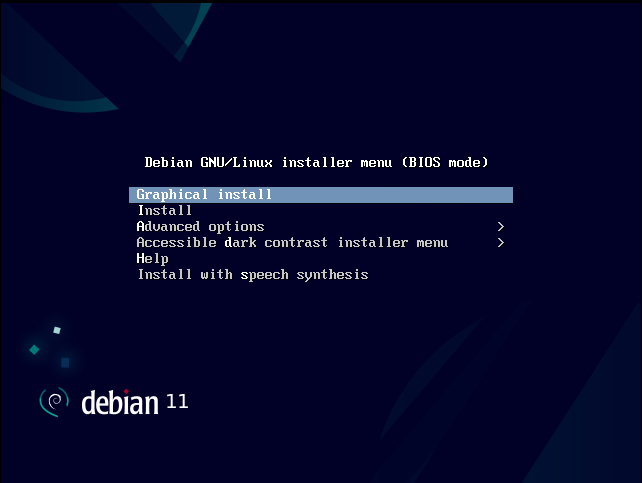
图.1 Debian 11 安装菜单
如果没有特殊要求,建议选择”Graphical install”,这样安装比较直观也容易理解。
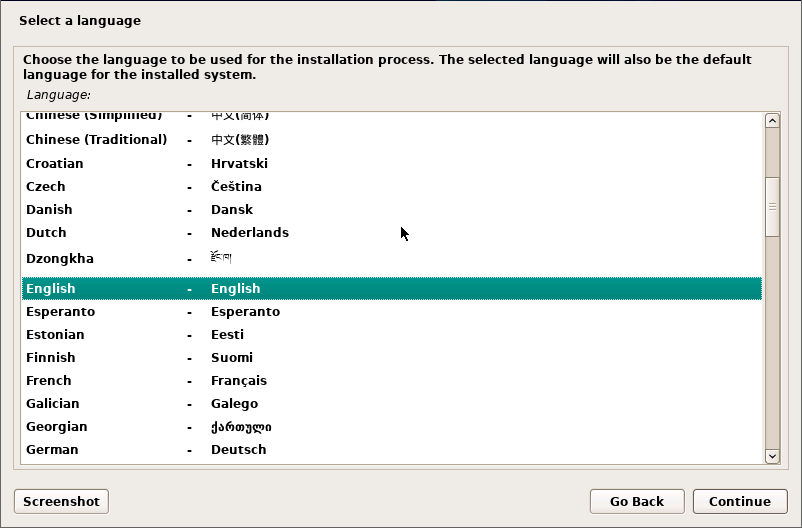
图.2 Debian 11 安装选择语言
语言选择根据个人需要,示例演示使用默认的英语,选择好语言如点击”Continue”继续:
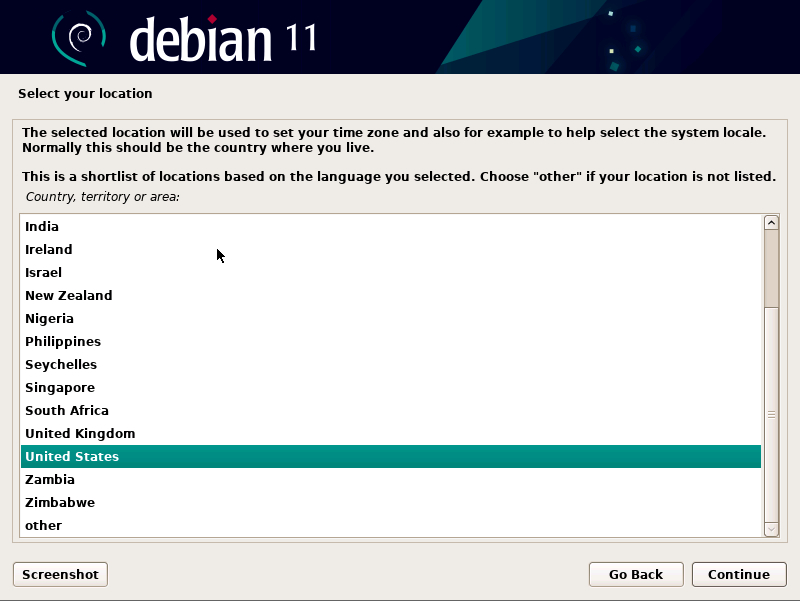
图.3 Debian 11 安装选择
地区同样根据需要选择即可,示例使用默认的”United States”,选择好后点击”Continue”继续:
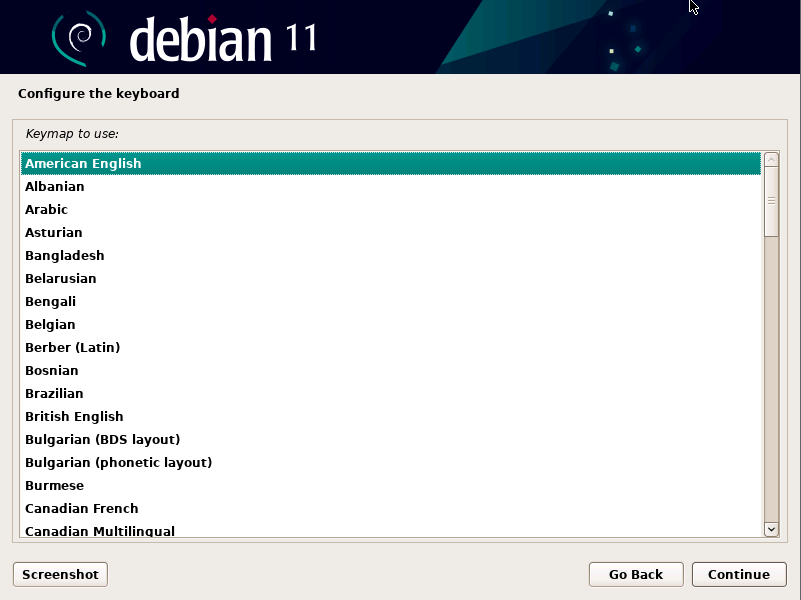
图.4 Debian 11 安装选择键盘布局
键盘布局保持默认即可,点击”Continue”继续:
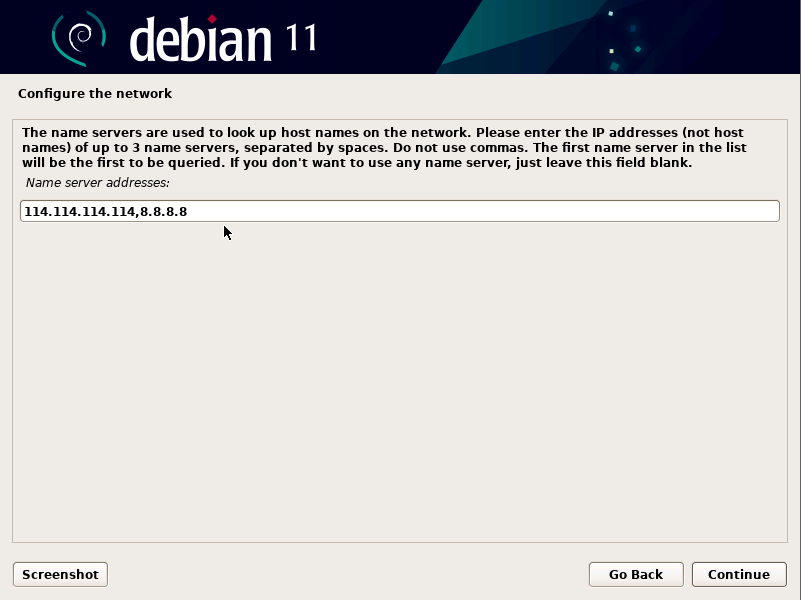
图.5 Debian 11 安装设置 DNS 服务器
输入连接网络的 DNS 服务器,多个服务器可以用逗号间隔。由于网络可以在系统安装完成后进行设置,所以这里也可以直接点击”Continue”继续:
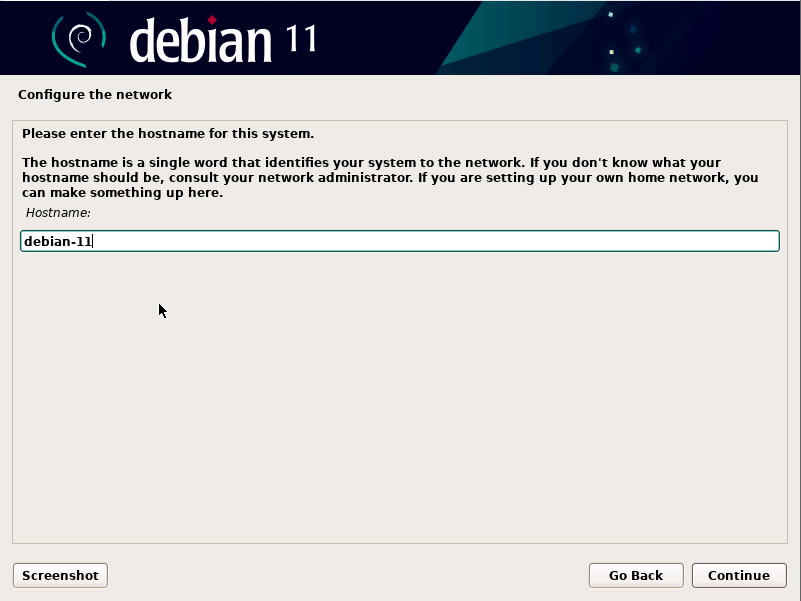
图.6 Debian 11 安装设置主机名
之后设置 Debian 系统的主机名,根据喜好自行设置即可。
Debian 安装程序会自动检测主机连接的网络情况,如果主机所处的网络内有 DHCP 服务器,那么会按上面的步骤设置 DNS、主机名,如果需要手动设置网络,点击”Go Back”按钮:
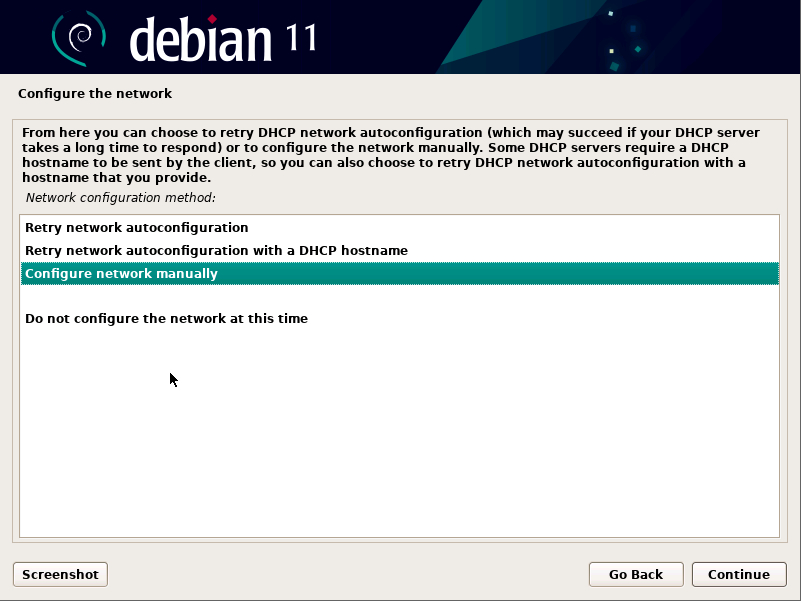
图.7 Debian 11 安装选择手动设置网络
选择”Configure netwrok manually”再点击”Continue”就可以手动设置网络,根据提示输入网络IP地址,网关后也可以完成网络的配置:
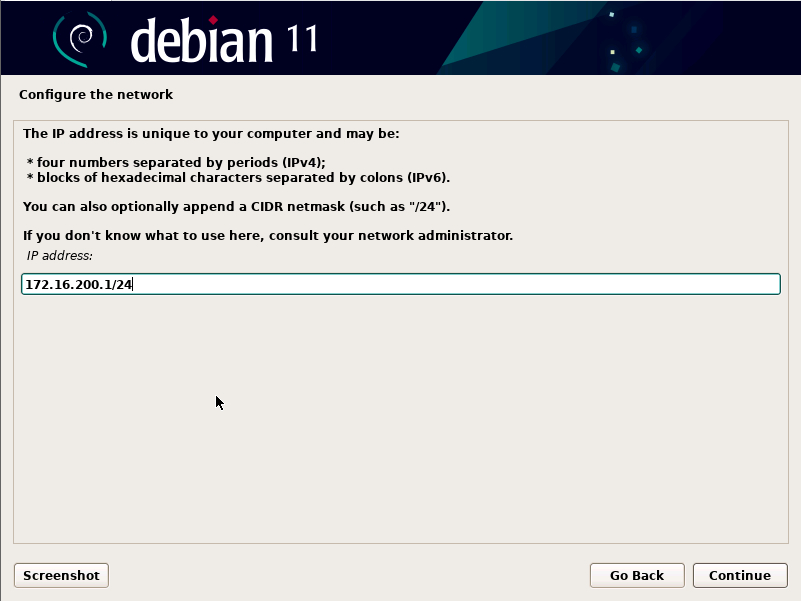
图.8 Debian 11 安装手动设置 IP 地址
手动设置好网络后,同样需要设置主机名,之后会提示输入主机的域名,没有的话直接点击”Continue”继续,就会进入 root 用户密码设置界面:
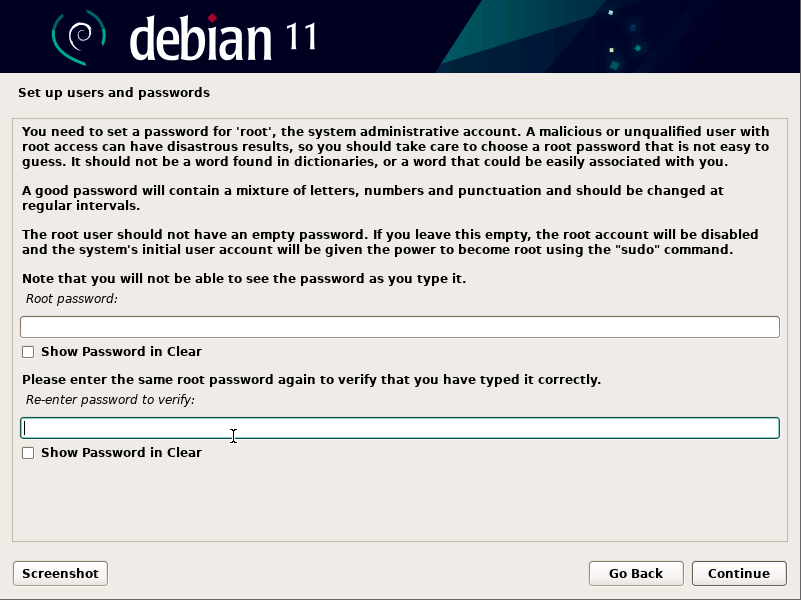
图.9 Debian 11 安装设置 root 用户密码
之后会要求添加一个用户,并且设置该新增用户的密码,因为 Debian 默认是不以 root 用户来操作系统的。用户设置完成后,就要要求设置时区和时钟,根据实际情况选择设置即可:
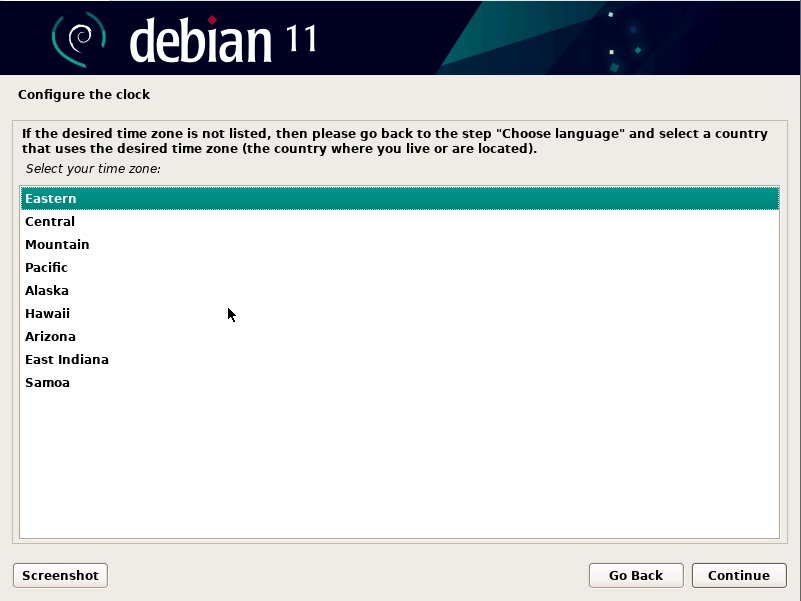
图.10 Debian 11 安装设置时区
时区设置完成后,就会进入安装介质选择界面,根据情况选择是自动分区还是手动分区即可,如果手动分区有难度,选择自动分区并创建 LVM 最为简单。确定后会提示是否让分区生效:
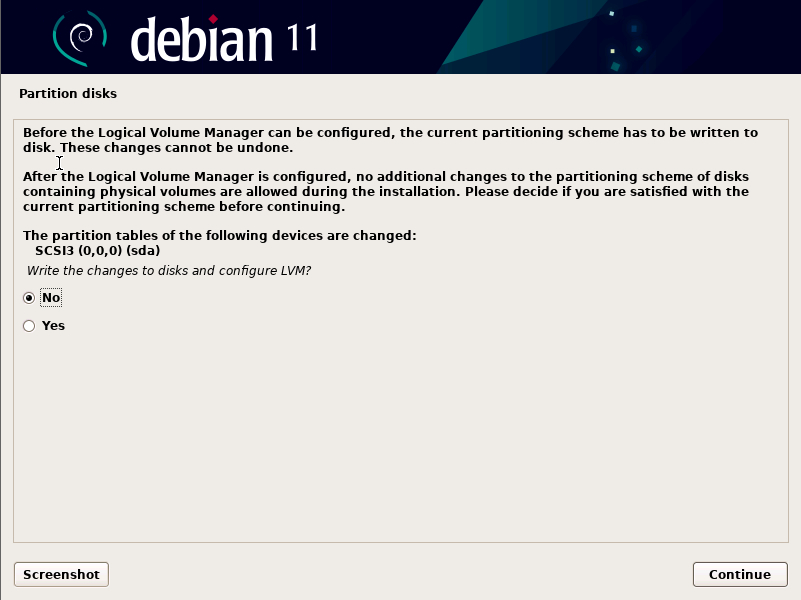
图.11 Debian 11 选择是否让分区修改生效
将点选设置为”Yes”后,点击”Continue”继续。
之后会安装 Debian 基本系统至主机,然后需要选择需要安装的其他软件包:
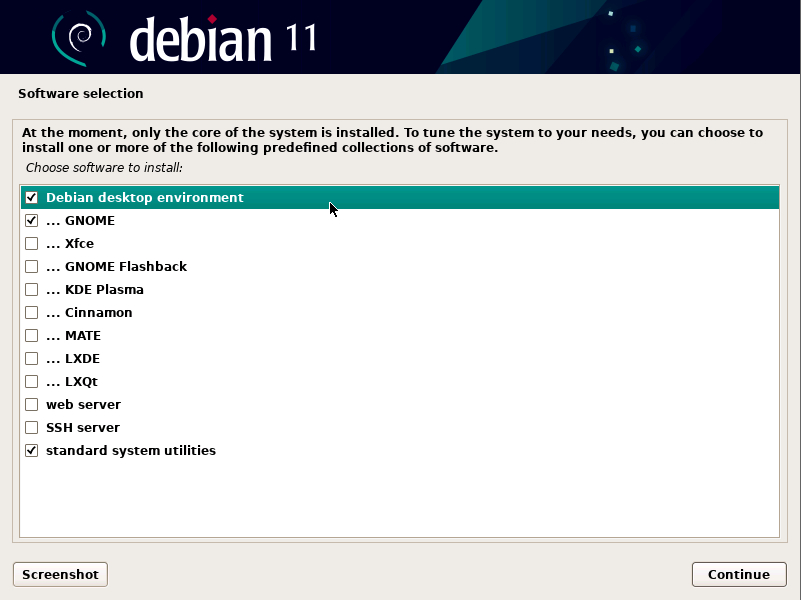
图.12 Debian 11 安装其他软件包
如果想使用 GUI 环境,操持默认即可,当然需要使用 SSH 服务器的话,点选后就会一同安装。不喜欢 GONME 环境的话,也可以使用 Xfce,要简洁些。
最后就等待软件包安装完成,并启动系统。
3] Debian 11 的配置
Debian 11 系统安装安装成功后,需要配置软件源来进行软件包的安装和更新,可以将软件源配置为安装光盘,为了保持系统为最新,也可以将软件源配置为 Debian 11 的网上官方软件源。
修改”/etc/apt/source.list”文件,加入如下内容:
deb http://deb.debian.org/debian bullseye main contrib non-free deb http://deb.debian.org/debian bullseye-updates main contrib non-free deb http://security.debian.org/debian-security bullseye-security main deb http://ftp.debian.org/debian bullseye-backports main contrib non-free
之后再使用”apt update”命令就可以更新软件库了。
插入一个 FAT 格式的 U 盘,系统的确可以自动识别并挂载:
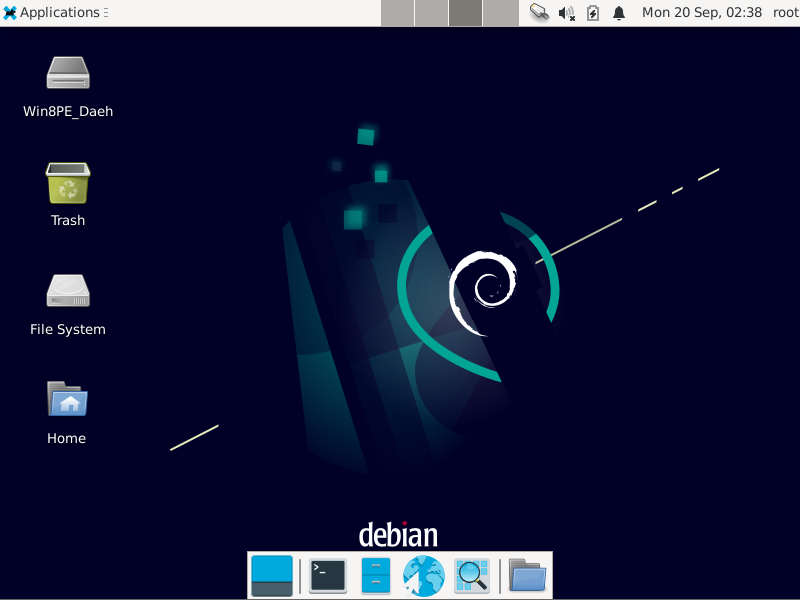
图.13 Debian 11 自动挂载 FAT 格式 U 盘
以就是 Debian 11 的全部安装过程,并且配置了网络软件源,希望对于使用最新版的 Debian 11 有所帮助。